苹果手机wifi密码怎么查看
手机查看WiFi密码的方法有多种,以下是详细介绍:
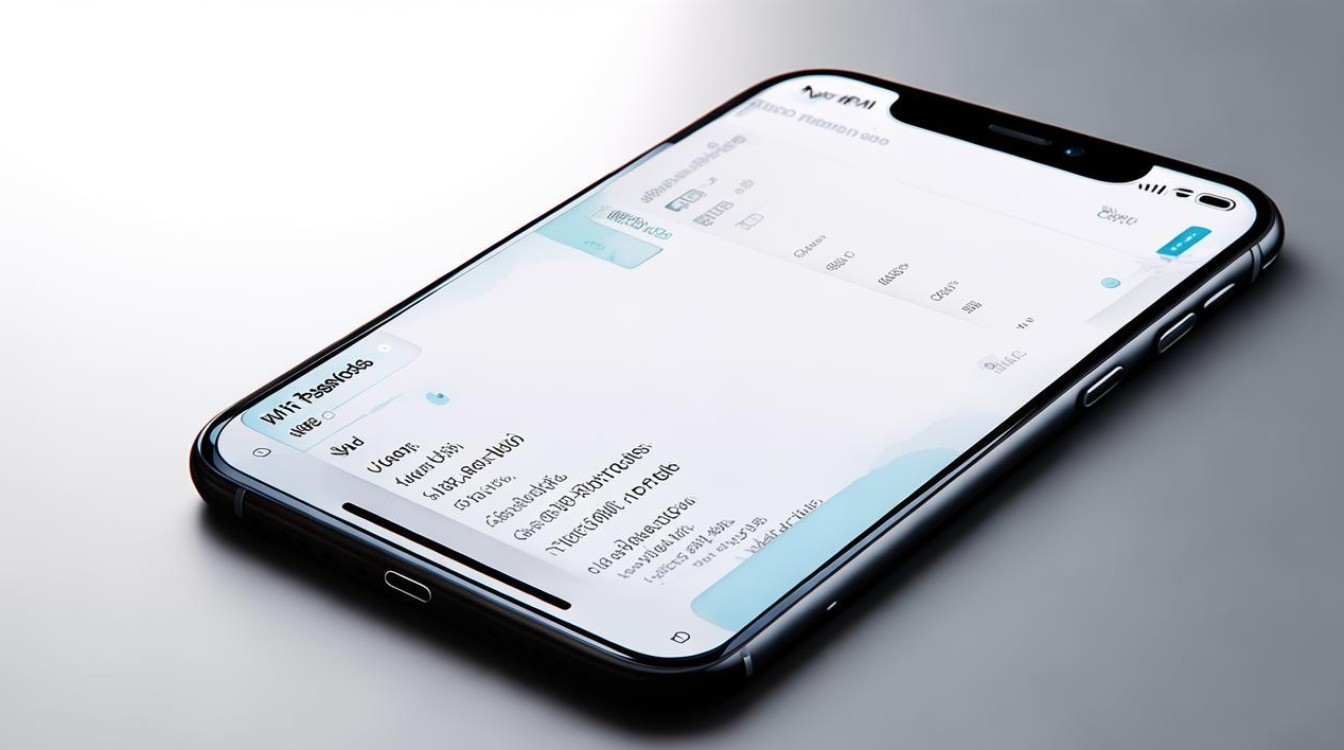
iOS 16及以上系统版本查看方法
| 步骤 | 操作说明 | 注意事项 |
|---|---|---|
| 第一步 | 打开“设置”应用,点击“无线局域网”选项。 | 确保手机已连接目标WiFi网络。 |
| 第二步 | 在已连接的WiFi网络名称右侧点击“i”图标,进入网络详情页面。 | 部分网络可能因安全限制不显示密码(如企业级网络)。 |
| 第三步 | 下滑页面找到“密码”栏位,点击后系统会要求通过Face ID、Touch ID或输入设备解锁密码进行身份验证。 | 首次使用需输入设备解锁密码,后续可使用生物识别。 |
| 第四步 | 验证通过后,WiFi密码将以明文形式短暂显示,可长按密码字段复制或直接查看。 | 密码仅显示几秒后自动隐藏,建议及时复制。 |
iOS 15及以下系统替代方案
通过iCloud钥匙串同步(需配合Mac)
| 步骤 | 操作说明 | 注意事项 |
|---|---|---|
| 第一步 | 在iPhone上进入“设置”→“Apple ID”→“iCloud”,确保“钥匙串”已开启。 | 需与Mac登录同一Apple ID。 |
| 第二步 | 在Mac端打开“钥匙串访问”应用,搜索WiFi名称,右键选择“显示密码”并输入Mac管理员密码。 | 仅显示已同步的密码,需提前开启iCloud钥匙串。 |
通过路由器管理界面查看
| 步骤 | 操作说明 | 注意事项 |
|---|---|---|
| 第一步 | 查看路由器背面的管理地址(如192.168.1.1),在iPhone浏览器中输入地址。 | 不同品牌路由器地址可能不同。 |
| 第二步 | 输入路由器管理员账号密码(通常为默认的admin/admin或自定义密码)。 | 若忘记密码需重置路由器。 |
| 第三步 | 在管理界面找到“无线设置”或“WiFi设置”,查看“密码”字段。 | 建议修改密码后及时更新其他设备。 |
快捷指令生成二维码(间接分享)
| 步骤 | 操作说明 | 注意事项 |
|---|---|---|
| 第一步 | 在iPhone上打开“快捷指令”App,创建新快捷指令,选择“生成二维码”动作。 | 需手动输入密码生成二维码。 |
| 第二步 | 运行指令,输入WiFi密码生成二维码,其他设备扫描即可自动填充密码。 | 适合临时分享,避免直接暴露密码。 |
第三方工具方法(需谨慎)
专业密码管理软件
- 工具示例:牛学长苹果手机密码管理工具、iMazing等。
- 操作步骤:连接iPhone至电脑,扫描设备后导出WiFi密码。
- 风险提示:需付费且可能泄露隐私,建议选择知名软件。
WiFi密码查看器类APP
- 操作步骤:在App Store搜索安装,授权后查看保存的密码。
- 风险提示:部分应用含广告或恶意权限,需谨慎授权。
常见问题与解决方案
无法找到“密码”选项
- 原因:iOS版本过低或网络类型限制(如企业级网络)。
- 解决方法:升级至iOS 16及以上,或通过路由器管理界面查看。
忘记路由器登录密码
- 解决方法:查看路由器背面标签尝试默认密码(如admin/admin),或长按路由器重置按钮恢复出厂设置。
安全注意事项
- 隐私保护:避免在公共场合查看或分享密码,定期更换复杂密码(建议包含大小写字母、数字、符号)。
- 权限管理:谨慎授予第三方应用权限,优先使用系统原生功能。
- 法律合规:未经授权查看他人WiFi密码可能违法,仅限查看自己设备的密码。
FAQs
Q1:为什么有些WiFi密码无法查看?
A1:可能是以下原因:

- iOS版本低于16且未通过其他方法(如iCloud同步)获取;
- 连接的是企业级网络(如802.1X认证),系统会隐藏密码;
- 路由器设置了隐藏SSID或禁用密码查看功能。
Q2:如何将iPhone的WiFi密码快速分享给其他苹果设备?
A2:可通过以下方式:

- iOS 16+设备:直接复制密码后通过AirDrop发送;
- 通过网络共享:在iPhone开启“Wi-Fi共享”(设置→通用→网络共享),其他设备连接后自动同步密码;
- 使用iCloud钥匙串:在其他苹果设备上通过钥匙串访问查看同步的密码(需开启iCloud同步
版权声明:本文由环云手机汇 - 聚焦全球新机与行业动态!发布,如需转载请注明出处。


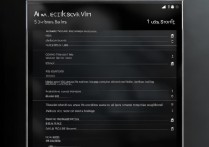
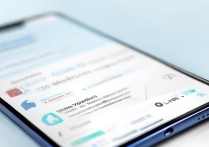








 冀ICP备2021017634号-5
冀ICP备2021017634号-5
 冀公网安备13062802000102号
冀公网安备13062802000102号